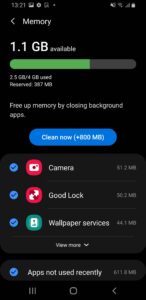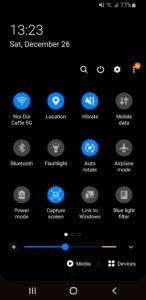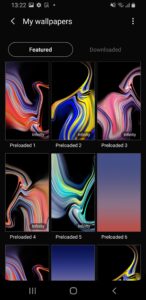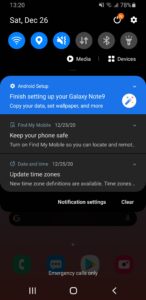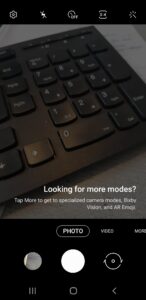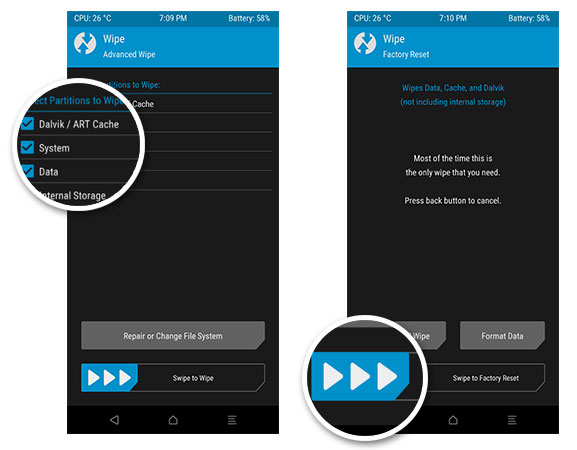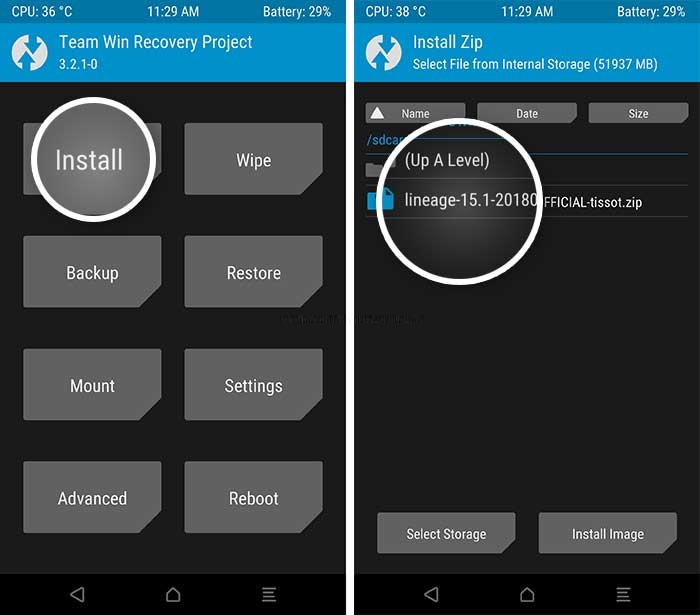تحديث اندرويد 10 (One UI 2.5) لأجهزة Galaxy S8/S8+/Note 8: روم HadesROM Q
هواتف Galaxy S8, S8 Plus بالإضافة إلى Galaxy Note 8 قد قاربت مدة دعمهم الرسمي من سامسونج على الإنتهاء كون أنهم قد مرة على إطلاقهم أكثر من ثلاثة سنوات الآن، وكان تحديث اندرويد 9.0 بجانب One UI 1.0 آخر تحديث رئيسي رسمي لهم. لذا، الشركة الكورية قد تخلّت بالفعل عن هذه الإصدارات الرائعة التي كانت في وقتٍ ما أفضل أجهزة ذكية في العالم على الإطلاق. حتى رغم أن هواتف جالكسي S8 أو نوت 8 قادرين كليًا على تشغيل نظام اندرويد 11 بكل سلاسة، إلا أن بسبب سياسة تحديثات سامسونج الرسمية، هذه الهواتف ستبقى مع نظام Android Pie، على الأقل بشكل رسمي.
لذا، إن كنت مستخدم لأحد هذه الهواتف ستحتاج غالبًا على الإعتماد على تثبيت روم معدلة حتى تستطيع مواكبة الأشياء الجديدة، قدر الإمكان. تحدثنا من قبل بالفعل عن كيفية تثبيت روم اندرويد 10 لهواتف جالكسي S8 أو نوت 8 وكانت بتجربة اندرويد الخام. هي تجربة مميزة وخفيفة إن كنت تسألني، ولكنها رغم ذلك غير مناسبة لمعظم الأشخاص خصوصًا هؤلاء المعتادين على واجهة سامسونج المخصصة وكم المميزات الضخم جدًا التي تحتويه. لذا، اليوم سنتحدث عن روم اندرويد 10 أيضًا ولكنه مع واجهة One UI 2.5 المخصصة من الشركة الكورية، وتعتبر هي الإصدار الأحدث لمعظم جوالات سامسونج في الوقت الحالي.
جالكسي S8 & Note 8: تحديث One UI 2.5
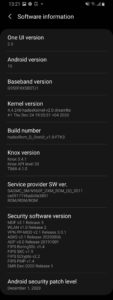
الفضل هنا يعود للمبرمجين corsicanu وأيضًا hadesROM في إخراج أول روم بنظام اندرويد 10 بجانب واجهة One UI لهواتف Galaxy S8, Note 8، علمًا أنها ليست الروم المعدّلة الأولى التي نتحدث عنها في محمدوفيتش، لأن نفس مطوري الروم قد قاموا كذلك بعمل روم Android Pie لهاتف Galaxy Note 8 وذلك قبل حتى أن يحصل على التحديث الرسمي من سامسونج، والتي كانت تعديل الإصدار الرسمي الموجه لهاتف Galaxy Note 9 آن ذاك. ومرة أخرى، روم hadesROM التي نتحدث عنها اليوم جاءت بناءًا أيضًا على روم اندرويد 10 الرسمي لهاتف جالكسي نوت 9 برقم إصدار N960FXXS6FTK3.
ولكنك في هذا النظام المعدّل ستحصل على جميع الخواص والمميزات الجديدة التي أضافتها سامسونج إلى إصدار واجهة One UI 2.5 لأجهزتها الذكية التي جاءت إفتراضيًا للمرة الأولى مع هواتف Galaxy S20, Note 20 من الصندوق. وأزيدك من الشعر بيتًا، ستحصل أيضًا على الترقيع الأمني الأخير لشهر ديسمبر 2020.
الإصدارات الداعمة لتثبيت الروم
هذا الإصدار من النظام موجّه فقط لإصدارات Exynos العالمية من هواتف جالكسي S8 أو Note 8 بأرقام الإصدارات التالية:
- هاتف Samsung S8 إصدارات: G950F / G950N
- هاتف Samsung S8 Plus إصدارات: G955F / G955N
- هاتف Samsung Note 8 إصدارات: N950F / N950N
أخطاء الروم
رغم المميزة الجمّة التي ستحصل عليها بعد تثبيت الروم، إلا أنها ما زالت تعاني من وجود بعض الأخطاء مثل عدم إمكانية تشغيل قارئ قزحية العين (Iris scanner)، وكذلك بعض أوضاع الكاميرا ربما لا تعمل كما ينبغي بسبب اختلاف العتاد الداخلي. هنالك أيضًا بعض الأخطاء في مستشعر HRM (خاص بزر التقاط صور السيلفي )، وأخيرًا خطأ في إمكانية تقليل أو تزويد شدة ضوء الفلاش بهاتف Galaxy Note 8 فقط.
تحميل Android 10 لهاتف Samsung S8, Note 8
الآن، كل ما عليك فعله باختصار شديد هو تحميل الروم من الروابط المرفقة بالأسفل، أعِد تشغيل الهاتف بداخل وضع ريكفري TWRP، قم بتفليش الروم، ثم أعِد التشغيل مرة أخرى بداخل النظام الجديد. (لا تقلق سنقوم بشرح فعل ذلك تفصيليًا بالأسفل)
| الهاتف | Galaxy S8,S8+, Note 8 |
| واجهة المستخدم | One UI 2.5 |
| نوع البورت | Galaxy Note 9 |
| إصدار النظام | Android 10 |
| حجم النظام | 2.67 جيجابايت |
| التصحيح الأمني | 1 ديسمبر 2020 |
| إسم الروم | HadesROM Q |
روابط تحميل الروم:
hadesRom_Q_OneUI_v1.0_8895-FTK3 .zip
GOOGLE DRIVE
المتطلبات الضرورية
- قم أولًا بتثبيت ريكفري TWRP لهاتف Galaxy S8 & Galaxy Note 8.
- ستحتاج إلى تثبيت إصدارات الريكفري الجديدة بنفس الخطوات:
- بعد أن تقوم بتثبيت الريكفري المعدل، تأكد ان تقوم بعمل نسخة إحتياطية للنظام الحالي [NANDroid].
- قم بتحميل ملف الروم من الروابط السابقة، ثم قم بنقل ملف الروم إلى ذاكرة الهاتف.
- قم بشحن بطارية الهاتف إلى نسبة 60% على الأقل.
- قم بتحميل ملفات Magisk.ZIP & APK في حالة أنك أردت عمل الروت بعد تثبيت الروم.
شرح تثبيت One UI 2.5 على جالكسي S8, Note 8
- قم بإعادة تشغيل الهاتف بداخل وضع ريكفري TWRP.
- قبل تثبيت الروم، ننصحك بشدة أن تقوم بحفظ نسخة NANDroid للنظام الحالي على الهاتف.
- الآن وبعد انتهاء الخطوة السابقة، من قائمة الريكفري الرئيسية توجه إلى Wipe > Advanced wipe وبعد ذلك قم باختيار أقسام System, Data, Cash, Dalvic ثم قم بالسحب على زر Swipe بالأسفل للتنفيذ. هذه العملية ستقوم بإزالة النظام الحالي من الهاتف.
- مرة أخرى من قائمة الريكفري الرئيسية، توجه إلى زر Install ثم تصفح ملفات الهاتف وصولًا إلى ملف hadesRom_Q_OneUI_v1.0_8895-FTK3 .zip. الآن النهاية اسحب على زر Swipe لبدء تثبيت الروم.
- بمجرد انتهاء تفليش الروم، قم بالضغط على زر Reboot System الذي سيظهر بالأسفل.
الخاتمة
وإذا أردت عمل الروت بعد تفليش الروم، قم بتثبيت ملف Magisk.zip، أو اذهب إلى درس: عمل الروت للاندرويد بواسطة MagiskSU – أو عمل الروت باستخدام SuperSU (أيّهما تفضل القرار لك). وفي حالة مواجهتك لأي أخطاء، سنقوم بمساعدتك فورًا، كل ما عليك فقط هو ذكر المشكلة تحديدًا عبر قسم التعليقات بالأسفل.